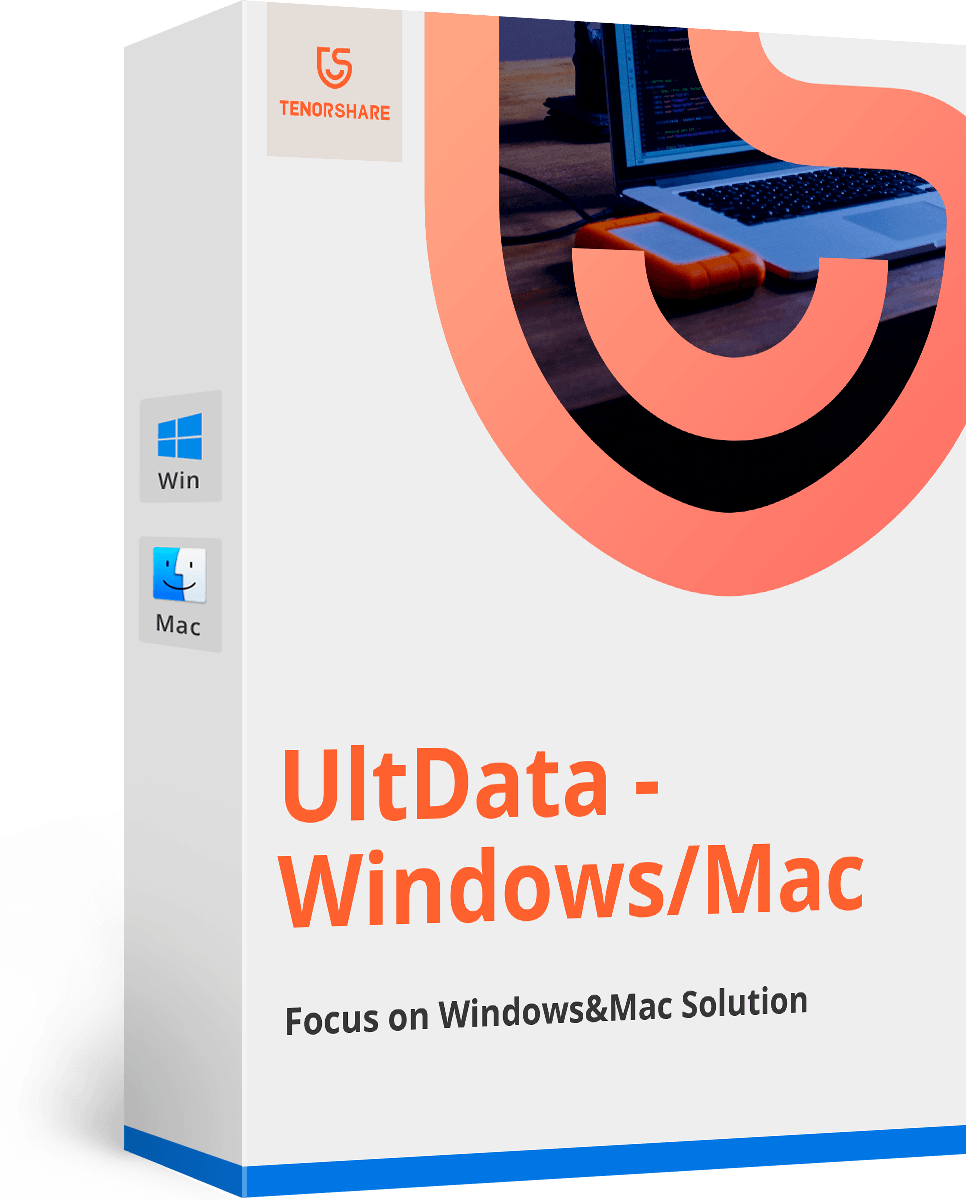Mac OS에서 최상의 Wi-Fi 채널을 찾고 Wi-Fi 연결을 개선하십시오. Tenorshare
Mac의 Wi-Fi 연결 상태가 좋지 않습니까? OS X 10.9 Mavericks가있는 경우 Mac의 Wireless Diagnostics 유틸리티를 사용하여 WiFi 연결 개선하기.
Wi-Fi 연결을 방해하는 요인
이 무선 진단 유틸리티가 실제로 작동합니까? 이를 파악하려면 먼저 Wi-Fi 연결을 방해하는 것에 대한 지식이 필요합니다.
점점 더 많은 사람들이 무선 네트워크를 사용하고 있습니다.요즈음, 많은 무선 신호를 생성합니다. 모든 신호가 동일한 브로드 캐스트 채널에서 실행되면 Wi-Fi 연결이 방해 받게됩니다. 예를 들어, 무선 라우터가 이웃과 동일한 채널에서 실행될 때 "인터넷 액세스 속도가 느려질 수 있습니다.
무선 진단으로 최상의 Wi-Fi 채널을 찾는 방법
무선 네트워크를 최적화하려면가장 쉽고 간단한 솔루션은 라우터의 Wi-Fi 채널을 변경하는 것이므로 지불 한 초고속 인터넷 액세스를 활용하고 집에서 일할 때 더 많은 일을 할 수 있습니다.
먼저 최상의 채널 Wi-Fi 채널을 찾은 다음 라우터의 브로드 캐스트 채널을이 채널로 변경해야합니다.이 채널은 1 부 및 2 부에서 설명합니다.
1 부 : 최상의 Wi-Fi 채널 찾기
- 1. Mac의 OPTION 키를 누르고 메뉴 표시 줄에서 Wi-Fi 아이콘을 클릭하십시오. 마지막 옵션 인 "무선 진단 프로그램 열기"를 선택하십시오.

- 2. 관리자 암호를 입력하고 시작 화면을 완전히 무시하십시오.
- 3. "Windows"풀다운 메뉴에서 "유틸리티"를 선택하고 Wi-Fi 스캔> 지금 검색을 선택하십시오.
- 4. 최고의 채널 권장 사항을 보려면 오른쪽 하단을보십시오.
최고의 2.4 GHz 채널 (일반적으로 802.11b / g)
최고의 5 GHz 채널 (일반적으로 802.11a / n) - 5.이제 Wi-Fi 라우터에 로그인하십시오 (제조업체에 따라 다름). 채널을 필요에 따라 변경하십시오. 일반적으로 웹 브라우저를 사용하여 로컬 라우터 IP (192.168.0.1 등)를 가리켜 야합니다.
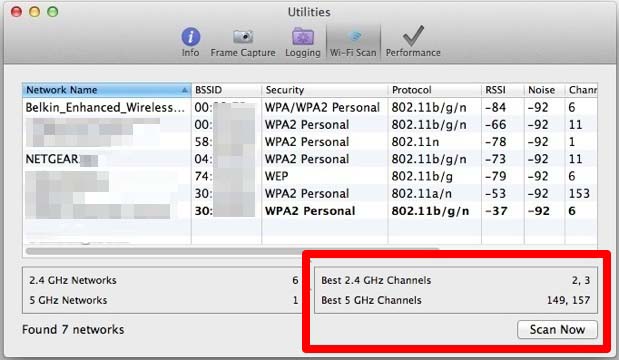
위 그림에서 2.4GHz의 경우 2와 3, 5GHz의 경우 149와 157이 최상의 Wi-Fi 채널입니다.
2 부 : 라우터의 브로드 캐스트 채널 변경
라우터의 브로드 캐스트 채널을 변경하는 단계는 라우터의 브랜드 및 사용 된 IP 주소에 따라 다르며 IP 대신 192.168.1.1의 라우터를 예로들 수 있습니다.
- 1. 웹 브라우저에 IP 주소를 입력하십시오.
- 2. 라우터 관리자 로그인 (종종 admin / admin)을 사용하여 로그인하고 일반적으로 "무선 설정"또는 "브로드 캐스트 설정"환경 설정 영역 내에있는 "채널"옵션을 찾으십시오.
- 3. 각 프로토콜에 대해 선호하는 채널로 변경하고 설정을 저장하십시오.

무선 진단 프로그램에 액세스 할 수 없습니다.유용? 어쩌면 OS X Mavericks가 없으신가요? Mac OS X 10.9 Mavericks로 업데이트하려면 Mavericks로 업데이트하기 전에 알아 두어야 할 모든 사항을 확인하십시오. Mac에서 데이터를 복구하려면 Mac 용 Tenorshare Any Data Recovery를 사용하는 것이 좋습니다.